Vous disposez d’un abonnement par e-mail existant auprès d’un fournisseur tiers qui n’est pas répertorié sur notre page Ajouter une adresse e-mail ? Ce guide vous explique comment configurer vos services de messagerie sur votre domaine.
L’adresse e-mail de votre domaine fonctionne avec l’utilisation d’enregistrements DNS. Les types d’enregistrements DNS suivants sont couramment utilisés pour les e-mails :
- MX (Mail Exchange)
- A (adresse)
- CNAME (pour Canonical Name ou nom canonique)
- Enregistrements TXT (texte)
- Les enregistrements DKIM, SPF et DMARC sont tous stockés en tant qu’enregistrements TXT.
Votre adresse e-mail nécessitera certains de ces enregistrements (mais pas nécessairement tous).
Pour trouver ces enregistrements, consultez votre fournisseur de messagerie actuel. Si les informations ne sont pas disponibles sur son site Web et que vous ne savez pas exactement ce que vous devez demander, contactez votre fournisseur de messagerie en lui envoyant un message semblable à celui-ci :
Pourriez-vous me fournir la totalité des enregistrements MX et autres enregistrements DNS que je vais devoir saisir auprès de mon fournisseur DNS (WordPress.com) pour que mon adresse e-mail sur ce domaine fonctionne ?
Une fois que vous avez les enregistrements DNS nécessaires pour votre adresse e-mail existante, ajoutez-les à votre domaine sur WordPress.com en procédant comme suit :
- Consultez le tableau de bord de votre site.
- Accédez à Options payantes → Domaines.
- Cliquez sur le domaine que vous souhaitez utiliser avec votre fournisseur de messagerie :
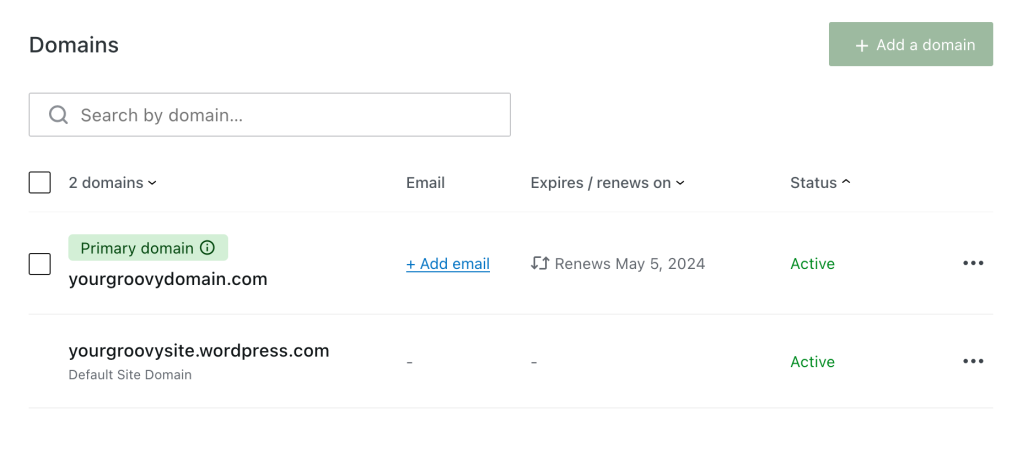
- Sélectionnez Enregistrements DNS puis cliquez sur le bouton Gérer :
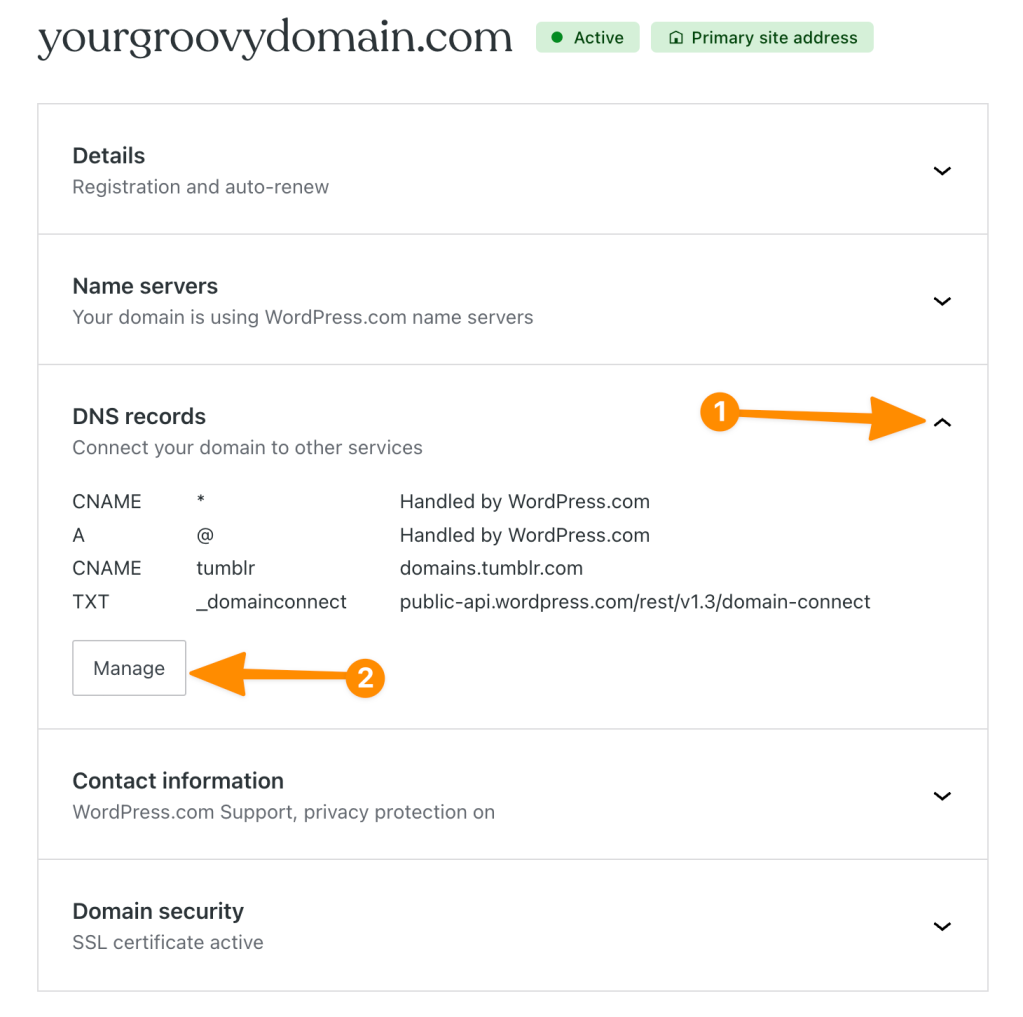
- Pour ajouter votre premier enregistrement DNS, cliquez sur le bouton Ajouter un enregistrement en haut à droite :
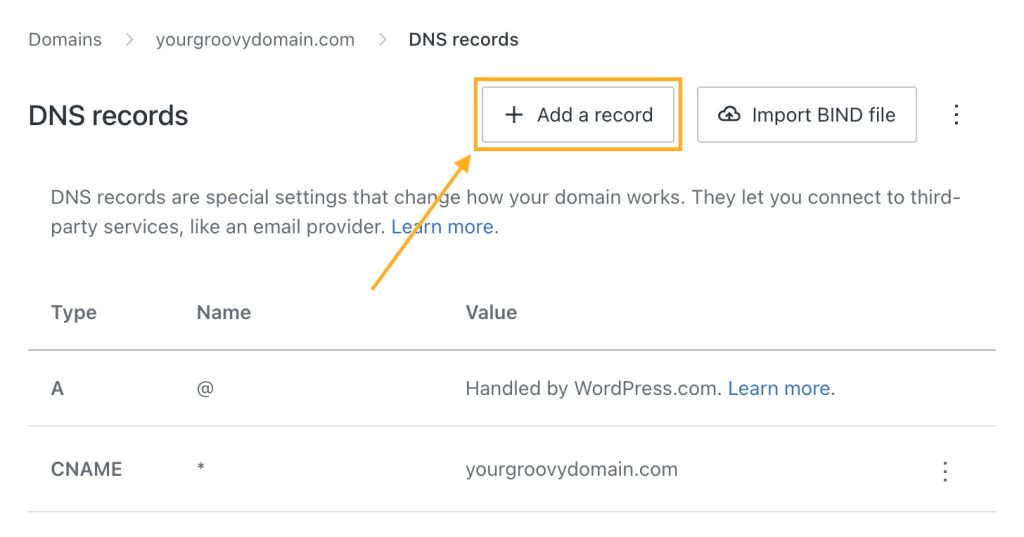
- Sélectionnez le type d’enregistrement DNS dans le menu déroulant Type (par ex. : MX, A, CNAME ou TXT)

- Ajoutez les détails de l’enregistrement DNS fournis par votre fournisseur de messagerie. Ceux-ci varient en fonction du type d’enregistrement DNS sélectionné dans le champ Type.
- Dans le champ TTL (pour time to live ou durée de vie), saisissez la valeur TTL fournie ou laissez la valeur par défaut (3600). N’oubliez pas que le TTL est mesuré en secondes, ce qui signifie qu’une valeur TTL de 3 600 = 3 600 secondes ou 1 heure.
- Répétez l’opération pour chacun des enregistrements DNS fournis par votre fournisseur de messagerie.
Votre messagerie devrait être opérationnelle en l’espace de quelques heures, mais il peut s’écouler jusqu’à 72 heures avant que tout ne soit complètement opérationnel.